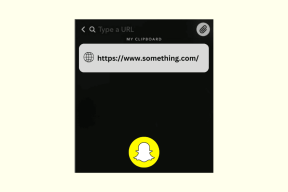Come scambiare i volti in qualsiasi immagine usando il tuo editor di foto
Varie / / December 02, 2021
Gli scambi di volti sono stati un fenomeno popolare su Internet ultimamente. Le persone si divertono davvero a scambiare una faccia con un'altra per foto e video. Grazie a Snapchat e altre app di terze parti, farlo è praticamente automatico. Costruiscono la tecnologia per rilevare i volti e fare il passaggio.

Se lo desideri, puoi anche eseguire uno scambio di volti con quasi chiunque in un editor di foto standard. Garantisco che funzionerà ancora meglio e sembrerà ancora più accurato, ma non richiede molto tempo. Tutto ciò di cui hai bisogno è un software di fotoritocco decente come Photoshop o Pixelmator.
Scambio di faccia
Per il tutorial, ho trovato una foto d'archivio gratuita di tre persone su Imagebase. Puoi
scaricalo anche lì se vuoi esercitarti usando la stessa immagine.Importante: Ho solo intenzione di spazzare via le due donne e lasciarmi spiegare perché. Sebbene tecnicamente sia possibile eseguire uno scambio di volti tra due persone qualsiasi, funziona meglio quando i soggetti sono angolati in modo simile e rivolti nella stessa direzione. L'uomo nella foto guarda più in basso delle due donne, così fortunato per lui che non sarà sottoposto ai nostri abusi.

Apri la foto che desideri utilizzare nel tuo editor di foto preferito. Ancora una volta, sto usando Pixelmator. Inizia duplicando il livello.

Quindi usa il Selezione attrezzo. Il migliore per questo uso è il lazo, in modo da poter tracciare una selezione approssimativa attorno a una delle facce. Non deve essere perfetto e sicuramente non dovrebbe essere più grande della faccia stessa, infatti, cerca di ottenere la selezione un po' più piccola dell'intera faccia.

Se hai un Perfeziona la selezione o una funzione simile, usala per appianare le curve della tua selezione e abilitare la sfumatura, che sfoca un po' i bordi della selezione. L'importo di cui avrai bisogno dipende dalle dimensioni della foto, ma per questa, vado con circa il 20 percento.

Copia e incolla la faccia in un nuovo livello separato. Ora ripeti l'intero processo di selezione per l'altra faccia e copia e incolla anche quella faccia nel proprio livello.
Ora dovresti avere due livelli identici con la foto completa, uno con una faccia e uno con un altro.

Ora ecco la parte divertente. Trascinerai su una faccia nel suo stesso livello sopra l'altra faccia. Se stai usando una buona foto con due soggetti al stesso angolo e distanza, dovrebbe sembrare abbastanza decente fin dall'inizio. In caso contrario, dovrai giocarci un po' per ottenere un risultato più professionale, ma ciò che dovrai fare dipende dalla tua situazione.

Alcuni strumenti da considerare: ridimensionare il viso/la selezione per adattarsi al nuovo soggetto e ruotare il viso sia in linea con l'angolazione del soggetto.
Facoltativamente, utilizzare una gomma molto morbida per fondere i tratti del viso con il colore della pelle e le ombre del nuovo soggetto. All'inizio regola anche l'opacità fino a circa il 30 o il 35 percento, per assicurarti che i dettagli di illuminazione da faccia a faccia non siano accentuati. Questa parte non è necessaria, ma la fusione tende a rendere la foto più realistica anziché come una faccia incollata su un'altra.
Ripeti lo stesso procedimento per l'altra faccia.

E hai finito. Tieni presente che non esiste un modo magico per farlo in modo che sembri perfetto ogni volta. Il risultato finale probabilmente sembrerà ancora moderatamente irrealistico, ma continua a perfezionare usando i suggerimenti sopra finché non sarà abbastanza credibile (e divertente) per te.
VEDI ANCHE:Una guida a Irfanview: strumento desktop per tutte le tue esigenze di modifica delle immagini